Trendlinje
Dette eksemplet lærer deg hvordan du skal legge til en trendlinje til et diagram i Excel.
1. Velg diagrammet.
2. Klikk på + – knappen på høyre side av diagrammet, klikker du pilen ved siden av «Trendline» og klikk så Flere Alternativer.
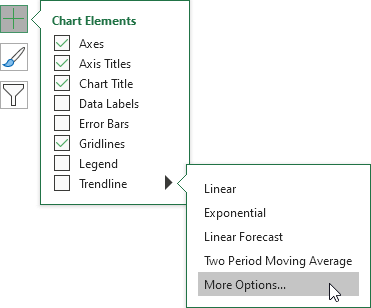
Formater Trendlinje-ruten vises.
3. Velg en Trend/Regresjon type. Klikk Lineær.
4. Angi antall perioder for å ta med i prognosen. Type 3 i Frem-boksen.
5. Sjekk «Skjerm Ligningen på kartet» og «Vis R-kvadrerte verdien på kartet».,

Resultat:
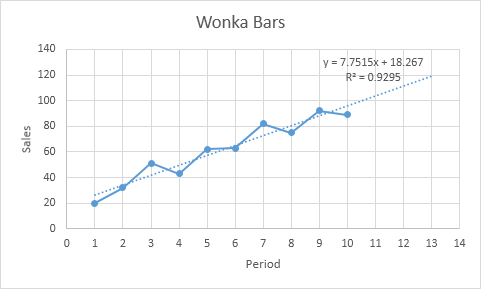
Forklaring: Excel bruker minste kvadraters metode for å finne ei linje som passer best til punktene. Den R-kvadrerte verdien er lik 0.9295, som er en god passform. Den nærmere 1, jo bedre linje passer til dataene. Den trendlinje spår 120 solgt Wonka barer i perioden 13. Du kan kontrollere dette ved å bruke ligningen. y = – 7.7515 * 13 + 18.267 = 119.0365.
6. I stedet for å bruke denne ligningen, kan du bruke VÆRVARSEL.LINEÆRE funksjonen i Excel. Denne funksjonen anslår samme fremtidige verdier.,
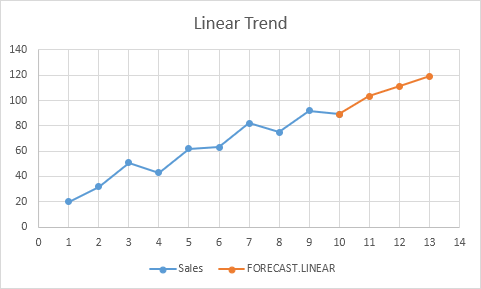
7. prognose.ETS funksjon i Excel spår en fremtidig verdi ved hjelp av Eksponentiell Trippel Utjevning, som tar hensyn til sesongvariasjoner.
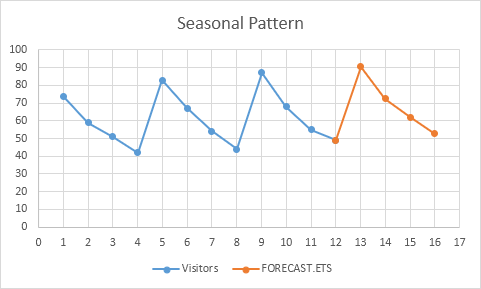
Tips: besøk vår side om prognoser for å lære mer om disse funksjonene.